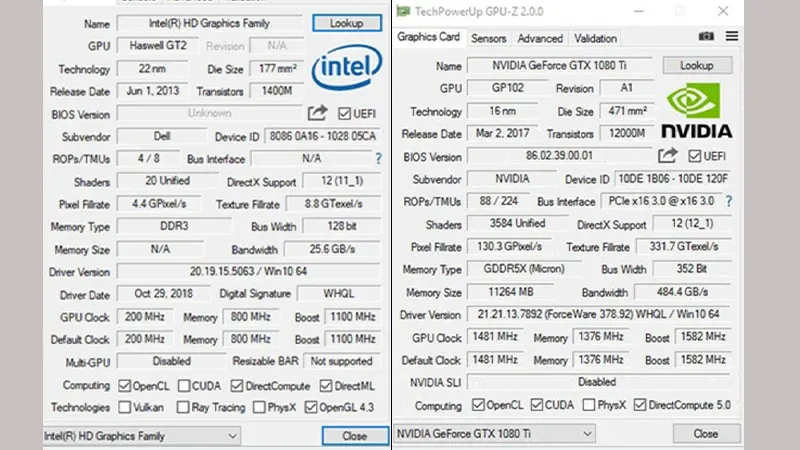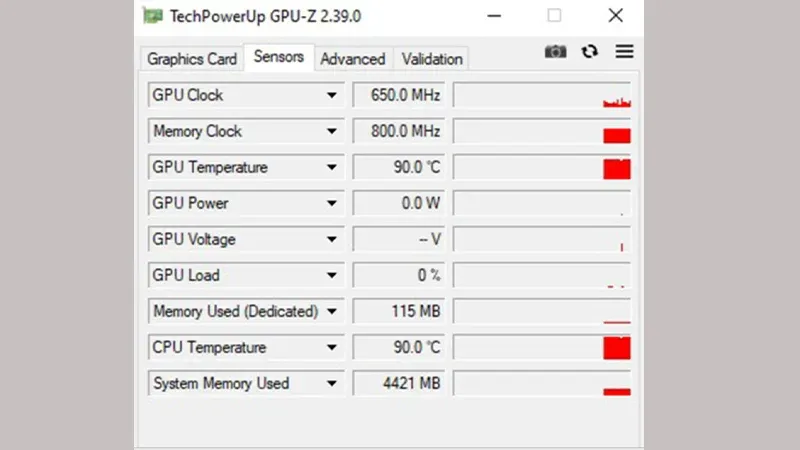Tất tần tật về test hiệu năng GPU trên laptop
Với sự phát triển nhanh chóng của công nghệ và yêu cầu tính toán ngày càng cao trong sản xuất nội dung kỹ thuật số, mô phỏng và phân tích dữ liệu, việc hiểu và tối ưu hóa hiệu suất GPU của bạn trở nên rất quan trọng. Chính vì thế mà người dùng không thể bỏ qua các thao tác test hiệu năng GPU để biết được tình trạng của GPU và điều chỉnh, thay thế cho phù hợp. Trong bài viết này, chúng tôi sẽ giúp bạn hiểu rõ hơn về tầm quan trọng của điểm chuẩn GPU và cách test hiệu năng GPU sao cho chuẩn xác. Xem ngay nhé!

1. Điểm chuẩn của GPU là gì và tầm quan trọng
Điểm chuẩn GPU được tính dựa trên tốc độ khung hình (FPS) trong quá trình kiểm tra WebGL và độ phân giải màn hình. Điểm được chuẩn hóa trong khoảng từ 50 đến 100 để phản ánh khả năng của GPU. Dưới đây là khái niệm của điểm chuẩn GPU cũng như lợi ích của việc đo điểm chuẩn GPU.
1.1. Điểm chuẩn GPU là gì?
Điểm chuẩn GPU là quá trình kiểm tra card đồ họa của bạn đến giới hạn để đánh giá hiệu suất trong các điều kiện khác nhau. Quá trình này được thực hiện thông qua các bài kiểm tra và đo lường, thúc đẩy GPU hoạt động ở công suất tối đa.
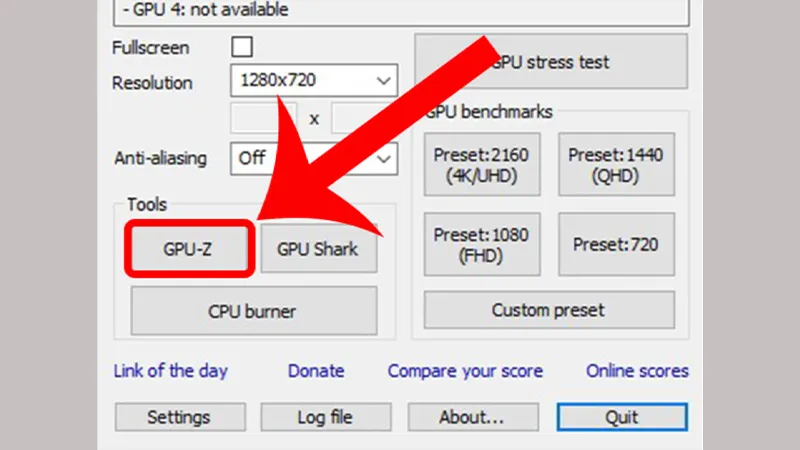
Kết quả của điểm chuẩn cung cấp một thước đo bằng số về hiệu suất của GPU, bao gồm khả năng xử lý đồ họa và các tác vụ tính toán. Mục đích chính của điểm chuẩn GPU là cung cấp điểm tiêu chuẩn hoặc bộ điểm để so sánh các card đồ họa, hệ thống hoặc cấu hình khác nhau.
Có thể bạn quan tâm Máy tính có thể chạy mà không cần GPU không?
Điều này rất quan trọng đối với các chuyên gia và người dùng máy chủ GPU, những người cần xác minh phần cứng của họ có đáp ứng các yêu cầu công việc cụ thể hay không.
1.2. Lợi ích của việc đo điểm chuẩn GPU
Dù bạn không phải là dân chuyên ép xung, việc đo điểm chuẩn GPU vẫn mang lại nhiều lợi ích thiết thực:
- Kiểm tra hiệu suất của GPU: So sánh kết quả điểm chuẩn của bạn với chuẩn chung giúp bạn biết GPU có đang hoạt động đúng như mong đợi hay không, và có thể phát hiện các vấn đề tiềm ẩn.
- Đo lường trước khi nâng cấp: Trước khi quyết định nâng cấp GPU, việc đo điểm chuẩn giúp bạn ước tính hiệu suất cải thiện như thế nào, ví dụ, tăng bao nhiêu FPS, giúp bạn đưa ra quyết định sáng suốt có nên đầu tư vào card đồ họa mới hay không.
- Đảm bảo máy chạy ổn định: Việc đo điểm chuẩn còn giúp kiểm tra các yếu tố như nhiệt độ, tốc độ xung nhịp của GPU và phát hiện sớm các vấn đề như quá nhiệt hoặc lỗi phần cứng.
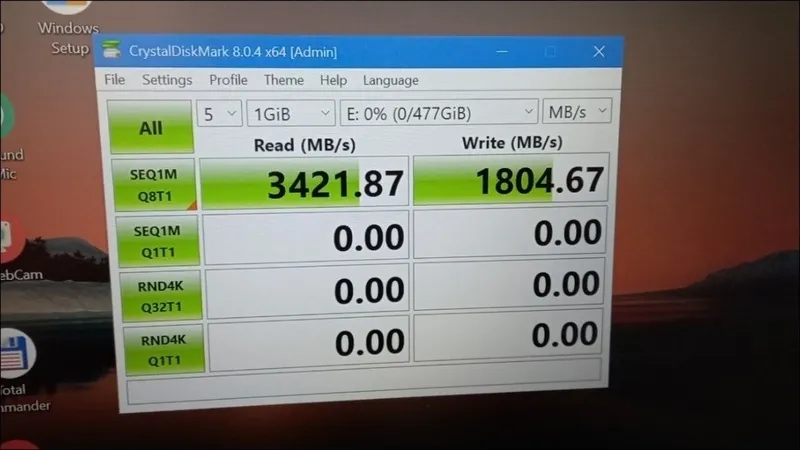
1.3. Hiệu năng GPU là gì?
Hiệu năng GPU là khả năng thực thi các tác vụ đồ họa, tính toán và xử lý dữ liệu của card đồ họa trong thực tế, trong các ứng dụng như chơi game, chỉnh sửa video, kết xuất 3D,…
Nhìn chung, điểm chuẩn GPU là một phương pháp để đánh giá hiệu năng và so sánh các card đồ họa, nhưng nó không phải là một phép đo duy nhất về hiệu suất GPU trong mọi ứng dụng hoặc tác vụ thực tế.

2. Test hiệu năng GPU cho biết thông tin gì?
Khi bạn truy cập trang web điểm chuẩn GPU, công cụ sẽ tự động phát hiện và hiển thị các thông tin liên quan đến GPU của bạn, giúp bạn đánh giá hiệu suất của card đồ họa trong môi trường của trình duyệt. Quá trình này sử dụng các chức năng JavaScript đơn giản để tương tác với trình duyệt và phần cứng của bạn nhằm thu thập dữ liệu.
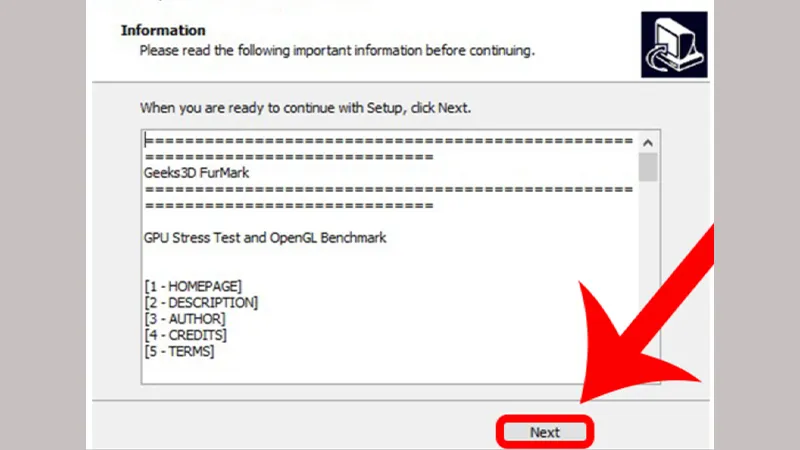
Các yếu tố mà công cụ test hiệu năng GPU cho biết sẽ bao gồm:
- Chi tiết GPU: Xác định loại GPU của bạn và công ty sản xuất card đồ họa (ví dụ: NVIDIA, AMD, Intel, v.v.).
- Độ phân giải hiện tại: Đo kích thước màn hình của bạn tính bằng pixel (ví dụ: 1920×1080).
- Độ sâu màu: Hiển thị số lượng màu sắc mà màn hình của bạn có thể hiển thị, ví dụ: 24-bit, 32-bit, v.v.
- Kích thước kết cấu tối đa: Ước tính kích thước kết cấu tối đa mà GPU của bạn có thể xử lý, giúp xác định khả năng xử lý đồ họa phức tạp.
- FPS (Frames Per Second): Tính toán số lần mỗi giây màn hình của bạn vẽ lại hình ảnh. Chỉ số này phản ánh khả năng GPU xử lý và hiển thị đồ họa mượt mà.
- Tốc độ lấp đầy trình duyệt: Đo tốc độ mà GPU của bạn có thể hiển thị pixel trong trình duyệt, giúp đánh giá khả năng GPU trong các tác vụ web.
Xem thêm Khắc phục CPU quá nóng
3.Ưu, nhược điểm của GPU Test
3.1. Ưu điểm khi sử dụng GPU Test
- Dễ sử dụng: Phù hợp với mọi đối tượng, kể cả những người không có chuyên môn kỹ thuật.
- Phản hồi nhanh: Cung cấp kết quả ngay lập tức về khả năng hoạt động của GPU.
- Hiểu rõ hiệu suất đồ họa: Giúp người dùng nắm bắt được các yếu tố quan trọng liên quan đến hiệu suất đồ họa của máy tính.

3.2. Nhược điểm khi sử dụng GPU Test
- Kết quả có thể khác nhau: Phụ thuộc vào trình duyệt và khả năng hỗ trợ WebGL của trình duyệt, nên kết quả đo có thể không hoàn toàn nhất quán.
- Phân tích chưa chuyên sâu: Dù cung cấp nhiều thông tin hữu ích, nhưng chưa đạt đến mức độ phân tích sâu mà các chuyên gia kỹ thuật có thể yêu cầu.
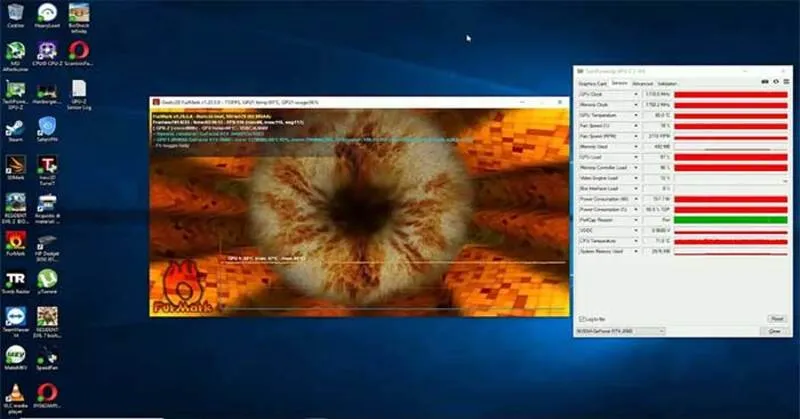
Không giống như những công cụ đo hiệu suất kỹ thuật chuyên sâu, GPU Test tập trung vào tính đơn giản và khả năng tiếp cận. Dù không cung cấp phân tích chi tiết như các phần mềm chuyên nghiệp, nhưng nó trình bày thông tin một cách dễ hiểu, phù hợp với nhu cầu kiểm tra nhanh và cơ bản của người dùng phổ thông.
4. Hướng dẫn quá trình test hiệu năng GPU đơn giản
Bước 1: Chuẩn bị trước khi kiểm tra
- Đóng tất cả ứng dụng đang chạy: Tắt các trình duyệt, phần mềm nặng như game, phần mềm đồ họa để tránh ảnh hưởng đến kết quả.
- Cập nhật driver GPU: Đảm bảo card đồ họa đã được cập nhật phiên bản driver mới nhất từ trang chủ của NVIDIA, AMD hoặc Intel.
- Ổn định nhiệt độ và hiệu năng: Đặt laptop/PC nơi thoáng mát, kiểm tra hệ thống tản nhiệt hoạt động tốt.
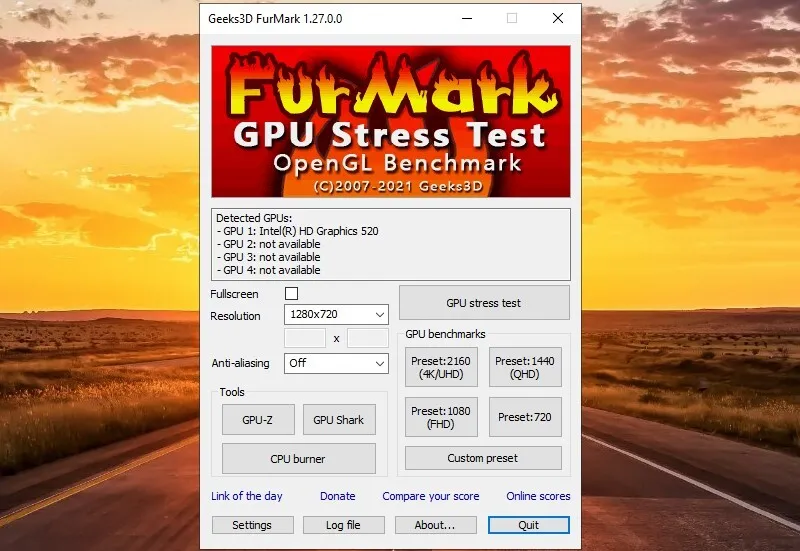
Bước 2: Lựa chọn công cụ đo hiệu năng
- Công cụ trực tuyến đơn giản: Sử dụng các website hỗ trợ đo hiệu năng GPU nhanh chóng mà không cần cài đặt phần mềm.
- Phần mềm chuyên sâu:
- 3DMark: Test toàn diện cho game và ứng dụng nặng.
- Heaven Benchmark: Kiểm tra khả năng dựng hình 3D.
- FurMark: Kiểm tra độ bền và sức chịu tải của GPU
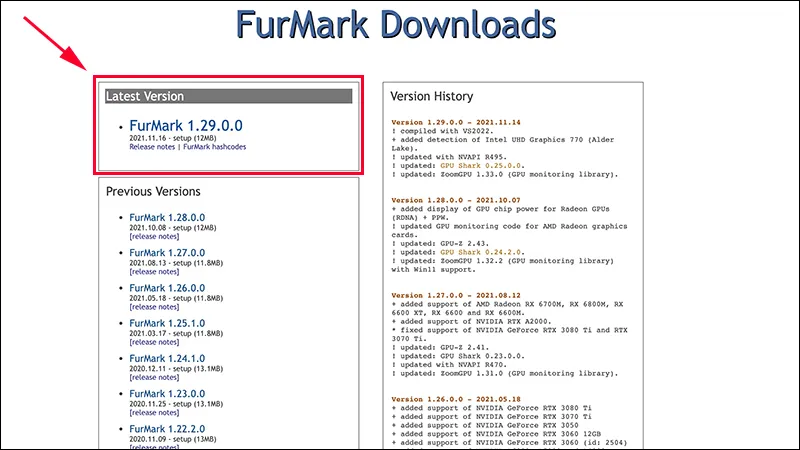
Bước 3: Tiến hành kiểm tra
- Truy cập công cụ test: Mở trình duyệt web (hoặc phần mềm benchmark đã cài).
- Chạy bài kiểm tra: Bấm nút “Start” hoặc “Run Benchmark”.
- Theo dõi quá trình test: Quan sát số FPS, nhiệt độ GPU, tốc độ xung nhịp GPU hiển thị trong khi test.
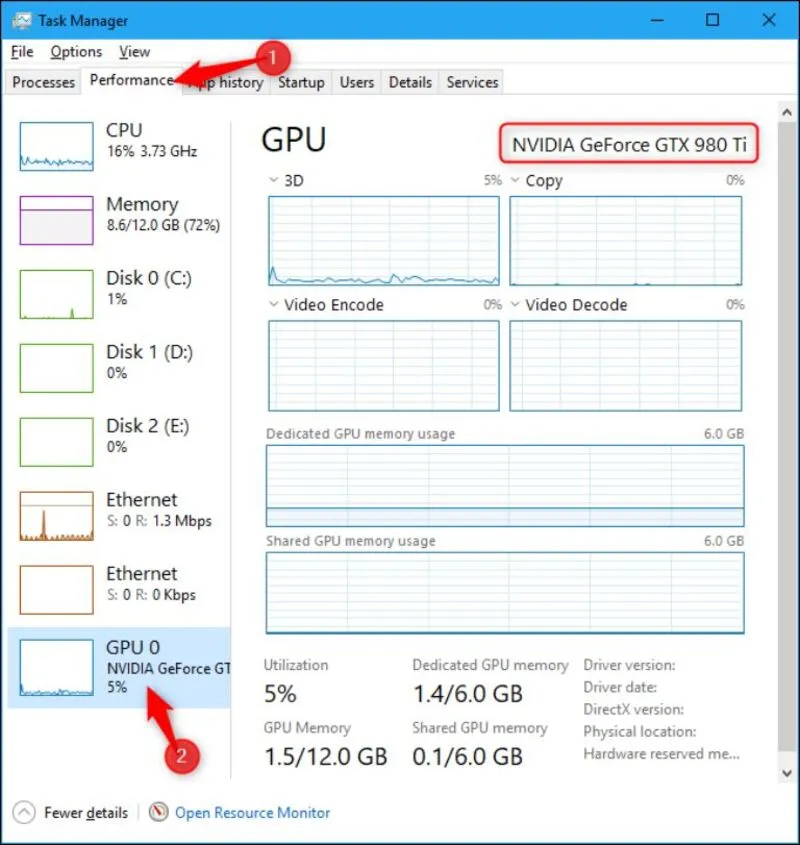
Bước 4: Phân tích kết quả
- Đọc các chỉ số chính:
- FPS (Frames Per Second – số khung hình mỗi giây).
- Nhiệt độ GPU trong quá trình test.
- Mức tiêu thụ điện năng (nếu có hiển thị).
- So sánh hiệu suất: Đối chiếu kết quả với chuẩn hiệu suất công bố cho model GPU của bạn.
- Xác định vấn đề: Nếu kết quả thấp hơn nhiều so với chuẩn, GPU có thể đang gặp vấn đề (quá nhiệt, throttling, driver lỗi thời…).
Bước 5: Ghi nhớ các lưu ý
- Chạy test nhiều lần: Thực hiện 2–3 lần test để lấy kết quả trung bình.
- Giám sát nhiệt độ cẩn thận: Nếu nhiệt độ GPU vượt 85°C, bạn nên kiểm tra lại hệ thống làm mát hoặc dọn bụi máy tính.
- Lên kế hoạch nâng cấp: Dựa trên hiệu suất test, quyết định có nên nâng cấp GPU trong tương lai hay không.
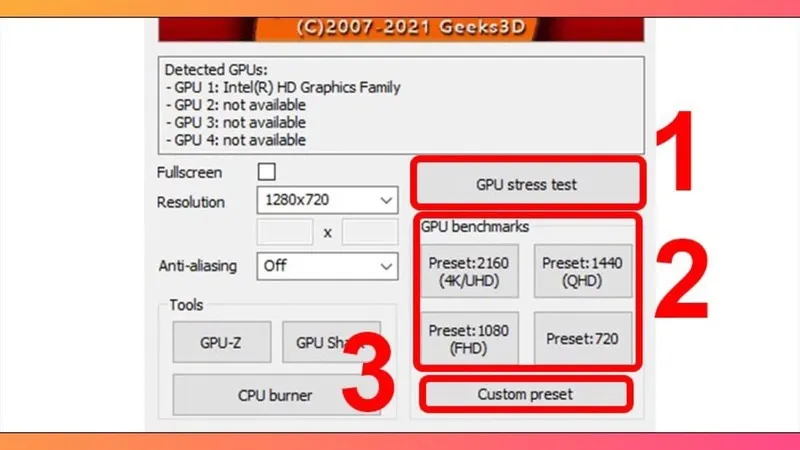
Bài viết này sẽ là tất cả các thông tin về việc test hiệu năng GPU mà chúng tôi muốn cung cấp đến quý khách. Những gì Linh kiện Minh khoa chia sẻ trong bài viết này sẽ giúp bạn hiểu rõ hơn về tầm quan trọng của hiệu suất GPU cũng như quá trình kiểm tra. Nếu máy tính của bạn gặp bất kỳ trục trặc nào liên quan đến hiệu suất thì đừng ngần ngại liên hệ ngay với Linh kiện Minh Khoa để được hỗ trợ kiểm tra và thay thế nhé!

Nếu bạn muốn MUA/ THAY LINH KIỆN GIÁ SỈ hoặc LẺ hãy liên hệ chúng tôi. Đội ngũ nhân viên của LINH KIỆN MINH KHOA luôn sẵn sàng hỗ trợ quý khách 24/7.
LINH KIỆN MINH KHOA ĐANG Ở ĐÀ NẴNG
- Điện thoại/Zalo Chat: 0911.003.113
- Facebook: www.facebook.com/linhkienminhkhoavn/
- Địa chỉ: 155 Hàm Nghi, Thanh Khê, Đà Nẵng